Как сделать прозрачный фон в Photoshop | Урок | Фото, видео, оптика
Фотографируете предметку и нужно поместить её на идеально белый фон? А может, есть модель в отличном образе, но для атмосферного кадра нужно вырезать фон? Или нужна круглая иконка на сайт, в мобильное приложение? В любой из этих ситуаций понадобится прозрачный фон, а также — правильно сохранить файл.
Рассказываем о быстрых способах, как сделать прозрачный фон, а также о том, что такое png-формат и как сохранить в нём изображение.
Прозрачный фон выглядит в Photoshop именно так. Иллюстрация: Елизавета Чечевица, Фотосклад.Эксперт / Фото: pixabay.comКак сделать фон прозрачным в Photoshop — три быстрых способа
Часто, когда нужно сделать прозрачный фон, речь идёт о потоковой обработке. Это организация работы ретушера, когда нужно сделать большой объём фотографий за небольшое количество времени.
Например, в некоторых фирмах, которые нанимают ретушёров для обработки каталожных снимков или школьных фотографий, в день просят обрабатывать больше 100 фотографий. И это далеко не предел!
И это далеко не предел!
Поэтому мы делимся с вами рабочими способами, как удалить фон буквально за несколько секунд.
Функция Удалить фон / Remove Background
Эта функция позволяет сделать прозрачный фон одним нажатием кнопки. Программа сама находит объект и стирает всё лишнее. Удобно, что Photoshop не просто удаляет фон — он «прячет» его под маской. Это значит, что в случае ошибки программы, неточной работы алгоритмов, результат можно легко подправить вручную.
1. Откройте файл, у которого хотите удалить фон. Нажмите на замок на строке слоя справа.
Пока на фоновом слое стоит замок, сделать фон прозрачным нельзя — только залить другим цветом / Иллюстрация: Елизавета Чечевица, Фотосклад.Эксперт / Фото: pixabay.comЕсли вам нужно сохранить оригинал нетронутым, кликните по исходному слою правой кнопкой мыши и выберите функцию Копировать слой / Duplicate Layer, либо нажмите горячие клавиши Ctrl +J.
2. Откройте палитру Свойства / Properties.
3. В палитре Свойства найдите и нажмите кнопку Удалить фон / Remove Background.
Напоминаем — кнопка не будет доступна, пока вы не снимите замок с фонового слоя, либо пока не сделаете его дубликат / Иллюстрация: Елизавета Чечевица, Фотосклад.Эксперт / Фото: pixabay.comВ течение нескольких секунд программа обработает запрос и скроет под маской всё, что посчитает фоном.
Серо-белая шахматная заливка означает, что в этих местах фон прозрачный, там нет пикселей. В данном случае программа стёрла также часть лимона / Иллюстрация: Елизавета Чечевица, Фотосклад.Эксперт / Фото: pixabay.comЧем сильнее фон и объект отличаются по цвету и яркости, тем точнее Photoshop сотрёт всё лишнее. Если же программа сделала прозрачный фон некачественно, захватила ненужные элементы (как на скриншоте выше), поправьте результат вручную.
Для этого кликните на чёрно-белый прямоугольник, который появился рядом со слоем, с которого вы стирали фон. Возьмите Кисть / Brush (горячая клавиша B). Чёрным цветом сотрите всё ненужное, белым — верните то, что Photoshop стёр.
Возьмите Кисть / Brush (горячая клавиша B). Чёрным цветом сотрите всё ненужное, белым — верните то, что Photoshop стёр.
Инструмент Выделить объект / Object Selection
Функция позволяет пользователю самому выбрать объект или несколько объектов на фотографии, которые он хочет выделить. После того, как программа обработает запрос, удалить фон можно в несколько кликов. Рассказываем и показываем поэтапный алгоритм удаления фона.
1. Откройте файл. Снимите с исходного слоя замок или сделайте дубликат этого слоя.
2. На панели инструментов слева найдите Выделение объекта / Object Selection Tool.
Быстро найти инструмент можно с помощью горячей клавиши W / Иллюстрация: Елизавета Чечевица, Фотосклад. Эксперт / Фото: pixabay.com
Эксперт / Фото: pixabay.comТеперь при наведении на объекты синим цветом будет подсвечиваться то, что Photoshop предлагает выделить.
Если предложенный программой вариант не подходит или если нужно выделить больше одного объекта, зажмите левую кнопку мыши и постройте прямоугольник вокруг предметов, которые нужно выделить. Photoshop вновь попытается найти в указанном прямоугольнике объекты и выделить их.
Пунктир вокруг лимонов — марширующие муравьи — это то, что выделил Photoshop / Иллюстрация: Елизавета Чечевица, Фотосклад.Эксперт / Фото: pixabay.com3. Когда вы выделили то, что нужно, нажмите Ctrl + J. Программа скопирует выделенные объекты и удалит фон.
В палитре Слои появятся два слоя — исходник и дубликат с прозрачным фоном. Чтобы было видно, что фон удалился, отключите видимость фонового слоя, который находится внизу. Для этого нажмите на значок с глазом / Иллюстрация: Елизавета Чечевица, Фотосклад.Эксперт / Фото: pixabay.com
Для этого нажмите на значок с глазом / Иллюстрация: Елизавета Чечевица, Фотосклад.Эксперт / Фото: pixabay.comИнструмент Волшебная палочка / Magic Wand
Волшебная палочка / Magic Wand выделяет цвет и его оттенки, после чего выбранные пиксели можно легко удалить. Лучше всего инструмент работает и выделение почти не нужно дорабатывать, если объект сфотографирован на однотонном фоне или циклораме. Это часто происходит при предметной и каталожной съемке одежды.
Как настроить Волшебную палочку в Photoshop, чтобы сделать прозрачный фон:
1. Размер образца / Sample Size: 3х3. При такой настройке за образец цвета, который будет искать программа, возьмется средний цвет из квадрата из 9 пикселей.
Если в размере образца стоит Точка / Point Sample, инструмент берёт за образец 1 пиксель, в который вы попали. Если на идеально белом фоне вы случайно попали в черную пылинку, Волшебная палочка выделит только тёмные пиксели, хотя вы рассчитывали на фон.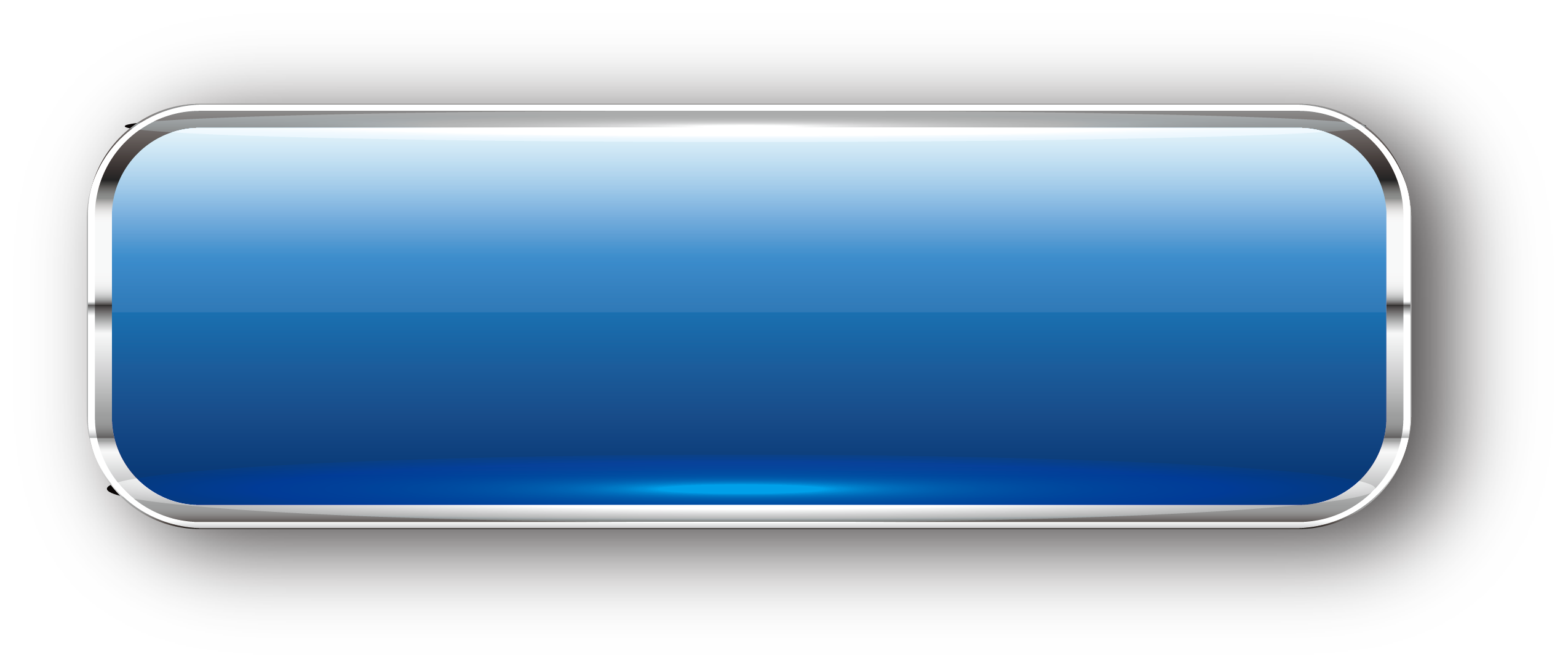
2. Допуск / Tolerance. То, как много оттенков от выбранного образца «захватит» Волшебная палочка. Чем выше число, тем больше разброс цветов. Подбирается под каждую фотографию отдельно в диапазоне от 0 до 100.
3. Смежные пиксели / Contiguous. Если галочка смежных пикселей нажата, Photoshop включает в выделение только то, до чего смог «дотянуться». То есть только фон.
Так как функция Смежные пиксели выключена, выделяется не только фон, но и похожая на него по цвету светлая кожура лимона / Иллюстрация: Елизавета Чечевица, Фотосклад.Эксперт / Фото: pixabay.comНапример, вы снимаете для каталога модель на белом фоне с белым принтом в центре красной майки. Если галочка нажата, программа выделит только фон, если нет — также выделится белый принт на майке, несмотря на то, что от фона его отделяла красная футболка.
Как сделать фон прозрачным в Photoshop инструментом Волшебная палочка
1. Откройте файл и снимите со слоя замок. На панели инструментов слева найдите Волшебную палочку / Magic Warp (горячая клавиша W).
2. Поставьте настройки, как сказано в предыдущем блоке.
3. Кликните инструментом по фону, который хотите удалить. Если выделенный вариант не нравится, сбросьте выделение с помощью клавиш Ctrl + D и кликните Волшебной палочкой в другом месте.
Волшебная палочка выделила почти весь фон, не считая желтоватых отражений под лимонами. Они, по мнению программы, сильно отличаются по цвету от выбранного образца / Иллюстрация: Елизавета Чечевица, Фотосклад.Эксперт / Фото: pixabay.com4. Если выделение не идеально, доработайте его с помощью кнопок в настройках инструмента. Чтобы добавить к выделению новые области, нажмите на Добавить выделение / Add to selection. Чтобы исключить из выделения то, что попало в него по ошибке, нажмите на кнопку Исключить из выделения / Subtract to selection.
Чтобы добавление или исключение из выделения было аккуратным, меняйте Допуск / Tolerance. Так, уменьшив его до 10, мы включили в выделение тень под лимоном, но оставили нетронутым его хвостик, который также в глубокой тени / Иллюстрация: Елизавета Чечевица, Фотосклад. Эксперт / Фото: pixabay.com
Эксперт / Фото: pixabay.com5. Нажмите клавишу Delete, чтобы сделать фон прозрачным. Снимите оставшееся выделение, нажав Ctrl + D.
Как сохранить файл с прозрачным фоном в Photoshop
Чтобы картинка на прозрачном фоне оставалась такой же вне Photoshop, её нужно сохранить в специальном формате. Для этого используется формат PNG (аббревиатура от английского portable network graphics).
Его разработали в 1995-1996 годах для использования в сети как замену более старого GIF-формата. Тем не менее полностью вытеснить GIF не получилось — только этот формат поддерживает анимацию.
PNG сжимает изображения без потерь, в отличие от JPEG, поэтому некоторые фотографы сохраняют, выставляют в сеть и хранят в нём фотографии, даже если изображение без прозрачного фона.
Как сохранить файл в png-формате
Есть два способа, чтобы сохранить готовую картинку на прозрачном фоне. Важное «но» — фон не будет прозрачным, если сайт, на который вы загружаете файл, не поддерживает такую функцию.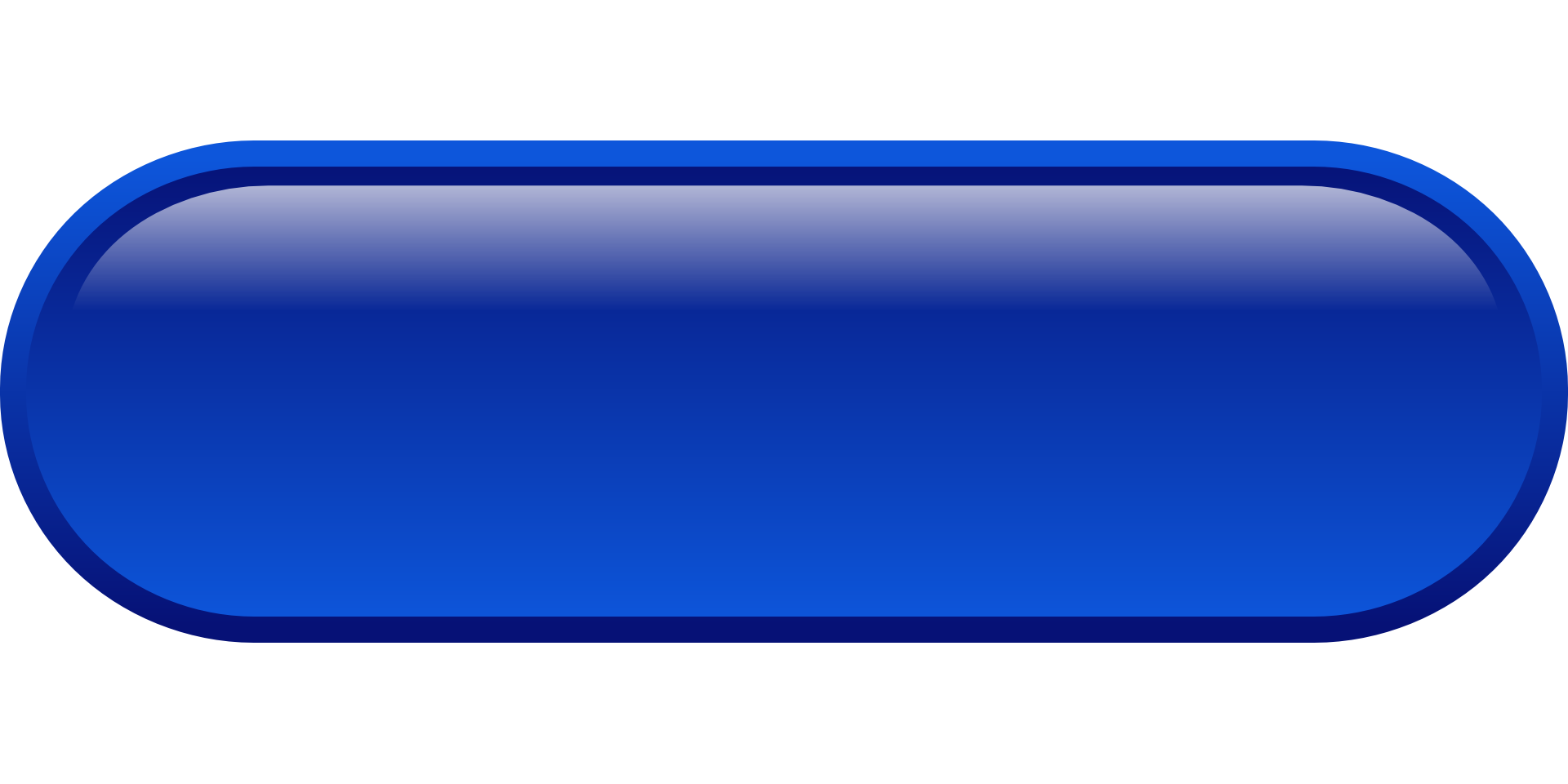 Так, например, «ВКонтакте» заполняет прозрачный фон png чёрным цветом на превью, а открывается файл только в отдельном окне на белом фоне.
Так, например, «ВКонтакте» заполняет прозрачный фон png чёрным цветом на превью, а открывается файл только в отдельном окне на белом фоне.
1. В меню Файл / File найдите кнопку Сохранить как / Save as (горячие клавиши Ctrl + Shift + S).
В открывшемся окне выберите место, куда сохранять файл, название, а в выпадающем списке — формат / Иллюстрация: Елизавета Чечевица, Фотосклад.Эксперт2. Меню Файл / File — Экспорт / Export — Сохранить для Web / Save for Web (горячие клавиши Ctrl + Shift + Alt + S).
В открывшемся окне найдите формат PNG, а также галочку Прозрачность / Transparency. Также в этом окне можно задать необходимый для будущей картинки размер / Иллюстрация: Елизавета Чечевица, Фотосклад.Эксперт
Присоединяйтесь к широкому международному сообществу креативных людей, пользующихся Cliparto каждый день. чтобы покупать или продавать изображения.
| ◢ Мой Cliparto › ЛайтБокс (0)
Не помните пароль / логин? ◢ Впервые у нас? Зарегистрируйтесь ◢ Есть аккаунт на Vector-Images. › Недавно просмотрено
|
||||||||||||||||
Кнопка подписки на Youtube, с прозрачным фоном, прозрачный фон, векторное изображение кнопки подписки, иллюстрация кнопки подписки, векторное изображение Youtube, png
Кнопка подписки на Youtube, с прозрачным фоном, прозрачный фон, векторное изображение кнопки подписки, иллюстрация кнопки подписки, векторное изображение Youtube , pngPNG теги
- кнопка подписки на ютуб,
- с прозрачным фоном,
- прозрачный фон,
- кнопка подписки векторное изображение, Иллюстрация кнопки подписки
- ,
- png,
- прозрачный,
- скачать бесплатно
Информация PNG
- Размеры
- 1280x1280px
- Размер файла
- 57,36 КБ
- MIME-тип
- Изображение/png
 36KB )
36KB )Изменение размера онлайн png
ширина (пкс) высота (пкс)Лицензия
Некоммерческое использование, DMCA Свяжитесь с нами
- Подписаться, Кнопка, Значок, Youtube, Подписка, Кнопка подписки, Курсор, Канал, Логотип подписки, Логотип подписки Png, png 1280x640px 96,43 КБ
- Кнопки подписки на Youtube, Подпишитесь сейчас, Кнопка Youtube, Youtube, png 1280x593px 46,07 КБ
- Логотип YouTube, Логотип YouTube Компьютерные иконки, Подписаться, угол, прямоугольник, самолет png 1200x927px 37,47 КБ
- Youtube, Yt, логотип Youtube, логотип Yt, кнопка подписки на Youtube, кнопка подписки Yt, подписка, подписка, значок подписки, 3d, png 1280x640px 36,83 КБ
- Подписаться, Кнопка, Подписка, Youtube, Нравится, png 1280x1280px 144,35 КБ
- Подписаться, Кнопка, Значок, Подписка, png 1280x640px 39,03 КБ
- youtube нравится делиться подписаться комментарии красные кнопки, png 2624×1298 пикселей 45,45 КБ org/ImageObject»> Подписаться, Youtube, Кнопка, Подписаться, Нравится, Контент, png 1280x768px 71,56 КБ
- Подписаться, Кнопка подписки, Подписчики, Youtube, Подписаться, Звонок, Значок, Красный, Видео, png 1280x620px 44,97 КБ
- YouTube Play Button Компьютерные иконки, YouTube, логотип Youtube, угол, прямоугольник, логотип png 512x512px 10,69 КБ
- Логотип YouTube, подписка, логотип Youtube, телевидение, игра, текст png 2083x754px 34,88 КБ
- Логотип YouTube Компьютерные иконки, подписка на YouTube Red, значок подписки, текст, товарный знак, баннер png 2400x600px 65,91 КБ
- Кнопка, Подписаться, логотип, iStock, логотипы png 1000x800px 439,97 КБ
- Компьютерная мышь Chroma key Кнопка мыши YouTube, Подписаться, логотип YouTube Subscribes, электроника, текст, рука png 1687x777px 486,18 КБ
- подписка на ютуб, пнг 1250x1250px 19,68 КБ
- Подписаться, Кнопка подписки, Youtube, Акварель, Красный, png 1280x640px 735,55 КБ
- кнопка подписки, подписка, 3d кнопка, логотип, youtube, кнопка, png 1280x640px 18,03 КБ
- кнопка подписки на ютуб, png 1200x1200px 378,16 КБ
- Логотип подписки, кнопка YouTube значки компьютеров указатель, подписка, текст, логотип, знак png 512x512px 5,73 КБ
- иллюстрация YouTube, значки компьютеров YouTube, подписка, угол, текст, товарный знак png 512x512px 8,73 КБ
- Подписаться, Звонок, Кнопка, Уведомление, Youtube, png 1280x1171px 486,47 КБ
- Алмаз, Изолированный, Прозрачный Алмаз, Изолированный Алмаз, Изображения PNG, Png Алмаз, Прозрачный Фон, png 1280x1280px 1,05 МБ org/ImageObject»> Подписаться, Кнопка, Youtube, Подписаться, Колокольчик, Рука, Щелкнуть, png 1280x682px 54,93 КБ
- Скриншот логотипа YouTube, кнопка воспроизведения YouTube, значки компьютеров, подписка, телевидение, логотип, видеоплеер png 1000x950px 152,43 КБ
- иллюстрация синего дыма, дым Прозрачность и прозрачность YouTube Фоновый свет, дым, синий, рука, кольца png 2400x1600px 969,08 КБ
- Нравится иллюстрация Facebook, кнопка «Нравится Facebook» YouTube, «Подписаться», синий, угол, текст png 2000x1181px 129,59 КБ
- youtube красный, как поделиться подписаться комментарии значки кнопок, png 3916x2850px 47,97 КБ org/ImageObject»> Подписаться, Кнопка, Значок, Колокольчик, Сердце, Красный, Youtube, png 1280x640px 60,73 КБ
- Алмаз, Изолированный, Прозрачный, Прозрачный бриллиант, Изолированный бриллиант, Изображения Png, Png Diamond, Прозрачный фон, Удаление фона, Векторные изображения, png 1280x1110px 933,64 КБ
- Кнопка YouTube, черно-белая подписка, текст, логотип, монохромный png 1920x477px 50,21 КБ
- иллюстрация медиаплеера, рекламный логотип YouTube Computer Icons, кнопка подписки на YouTube, угол, треугольник, черный png 1024x769px 176,93 КБ
- Кнопка подписки на Youtube, подписка, видео, воспроизведение, подписчики, мобильный, png 1167x1280px 82,75 КБ org/ImageObject»> Значок YouTube, кнопка воспроизведения YouTube Компьютерные иконки, YouTube, угол, прямоугольник, логотип png 512x512px 7,74 КБ
- Логотип YouTube, кнопка воспроизведения YouTube Компьютерные иконки, значок YouTube, угол, прямоугольник, обои для рабочего стола png 512x512px 6,04 КБ
- кнопка подписки на ютуб, png 1635x437px 66,43 КБ
- Иллюстрация приложения с логотипом YouTube, YouTube Play Button Компьютерные иконки, блог, угол, логотип, youtube png 1023x719px 24,48 КБ
- Стул, Стул Png, Прозрачное изображение, Изолированное изображение, Прозрачный фон, Удалить фон, Изображение продукта, Бесплатное изображение, Обтравочный контур, Обтравочные контуры, png 854x1280px 5390,77 КБ org/ImageObject»> Интернет-форум Roblox YouTube Аватар Кнопка «Нравится», YouTube, интернет-форум, аватар, вики png 700x1398px 1,1 МБ
- подписаться, кнопка подписки, значок, png 1280x1223px 88,94 КБ
- Логотип YouTube, логотип YouTube Интернет-маркетинг, подписка, телевидение, лейбл, текст png 1025x1024px 116,7 КБ
- Приложение YouTube, кнопка YouTube Film и подписка на использование, текст, логотип, баннер png 980x280px 58,37 КБ
- Пожалуйста, подпишитесь на логотип, YouTube, YouTube, телевидение, текст, логотип png 934x351px 51,09 КБ
- Звонок, подписка, кнопка, социальные сети, подписчики, видео, подписка, YouTube, кольцо, красный, png 1280x640px 76,03 КБ org/ImageObject»> белая и черная кнопка воспроизведения, значки компьютеров кнопка воспроизведения YouTube, кнопка воспроизведения, угол, текст, треугольник png 1024x1024px 14,42 КБ
- Кнопка подписки на Youtube, YouTube, подписка, кнопка, кнопка подписки, кнопка подписки, интернет, социальные сети, подписка, лайк, png 1280x720px 87,64 КБ
- Подписаться, Кнопка, Youtube, Значок, Социальные сети, Звонок, Интернет, Подписка, Подписчики, Подписаться, png 1280x640px 54,88 КБ
Кнопка перемотки PNG с прозрачными изображениями
Опубликовано Rojal 15 марта 2020 г.
Загрузите лучшие и лучшие высококачественные бесплатные Кнопка перемотки PNG с прозрачными изображениями фонов, доступных в различных размерах. Чтобы просмотреть изображение в полном разрешении в формате PNG, щелкните любое из миниатюр изображения ниже.![]()
Информация о лицензии : Creative Commons 4.0 BY-NC
Перемотка назад — это кнопка, при нажатии на которую на видеоплеере происходит перемотка мультимедиа назад.
Нажатие кнопки перемотки назад означает возвращение во времени и изменение прошлых событий. Теоретически это нормально, но когда вы вернетесь к точке, с которой начали, реальность изменится. Потому что в прошлом вы вводили в систему огромные совпадения, и вы никогда не знаете, насколько вероятно, что она развернется в настоящее время.
Конечно, исправление ошибок звучит круто, но мы забываем об одном важном факторе: именно ошибки формируют нас. Избавь свою жизнь от всех сражений, жертв и ошибок хотя бы на одну минуту, и ты уже мертв.
Красота жизни в заблуждении и стремлении к совершенству. Потому что как только вы достигнете совершенства, вы потеряете интерес.
Скачать Кнопка перемотки PNG изображения с прозрачной галереей.

- Кнопка перемотки PNG Изображение
- Кнопка перемотки PNG Изображение
Разрешение: 512 × 512
Размер: 3 КБ
Формат изображения: .png
Разрешение: 512 × 512
Размер: 3 КБ
Формат изображения: .png
Скачать
- Кнопка перемотки назад PNG
Разрешение: 820 × 679
Размер: 77 КБ
Формат изображения: .png
Скачать
- Кнопка перемотки назад Прозрачная
Разрешение: 920 × 672
Размер: 202 КБ
Формат изображения: .png
Скачать
- Кнопка перемотки назад
Разрешение: 1024 × 1024
Размер: 6 КБ
Формат изображения: .png
Скачать
- Черная кнопка перемотки PNG Клипарт
- Черная кнопка перемотки PNG Скачать бесплатно
Разрешение: 980 × 980
Размер: 70 КБ
Формат изображения: .
 png
png Разрешение: 980 × 980
Размер: 69 КБ
Формат изображения: .png
Скачать
- Черная кнопка перемотки PNG Бесплатное изображение
Разрешение: 1600 × 1600
Размер: 17 КБ
Формат изображения: .png
Скачать
- Черная кнопка перемотки PNG Изображение
Разрешение: 980 × 672
Размер: 7 КБ
Формат изображения: .png
Скачать
- Черная кнопка перемотки PNG
Разрешение: 512 × 512
Размер: 6 КБ
Формат изображения: .png
Скачать
- Черная кнопка перемотки назад Прозрачная
Разрешение: 860 × 900
Размер: 119 КБ
Формат изображения: .png
Скачать
- Кнопка перемотки PNG клипарт
- Кнопка перемотки PNG Изображение для загрузки
- Кнопка перемотки назад PNG-файл
- Кнопка перемотки PNG Скачать бесплатно
- Кнопка перемотки PNG Бесплатное изображение
- Кнопка перемотки PNG HD изображение
- Кнопка перемотки PNG Файл изображения
Разрешение: 512 × 512
Размер: 5 КБ
Формат изображения: .
 png
png Разрешение: 512 × 512
Размер: 12 КБ
Формат изображения: .png0037
Разрешение: 1475 × 1410
Размер: 61 КБ
Формат изображения: .png
Скачать
Разрешение: 860 × 670
Размер: 59 КБ
Формат изображения: .png
Разрешение: 512 × 322
Размер: 6 КБ
Формат изображения: .png
Скачать
Разрешение: 512 × 512
Размер: 6 КБ
Формат изображения: .png
Скачать
Разрешение: 588 × 412
Размер: 65 КБ
Формат изображения: .



 com?
com?